
Obsah
- Co je to nástroj BitLocker & proč je to důležité
- Získání správného hardwaru pro nejlepší zkušenost s nástrojem BitLocker
- Získání správného softwaru pro nástroj BitLocker
Nezáleží na tom, jak vypadá váš primární způsob interakce s digitálním světem, jedna věc, která je důsledně na mysli každého, je bezpečnost. Vaše soukromé informace by měly být soukromé. Chtěli byste chránit své citlivé informace před škodlivým softwarem a lidi, kteří by je použili, aby se mohli naučit věci o vás a vaší firmě, které jste jim neřekli. Funkce BitLocker, bezpečnostní funkce, která byla debutována systémem Windows Vista a je součástí některých verzí systému Windows 10, vám může pomoci.
Firewally a internetové bezpečnostní balíčky vás chrání před nebezpečím webu. Nástroj BitLocker je navržen tak, aby vás chránil jiným způsobem. Udržuje lidi, kteří by vás mohli chytit, aby nemohli používat to, co užívali. Protože vám to ušetří od toho, co by se mohlo stát nebezpečným narušením bezpečnosti, mělo by být v čele každého bezpečnostního systému pro malé, střední nebo velké podniky. I příležitostní uživatelé, kteří chtějí pozorně sledovat digitální stopu, ocení, co BitLocker nabízí.

Co je to nástroj BitLocker & proč je to důležité
Nástroj BitLocker je jedním z posledních pokusů společnosti Microsoft udržet vaše data v bezpečí. Když je aktivováno, šifrovací schéma pevného disku se na vašem disku stane nečitelným pro každého, kdo nemá šifrovací klíč.
Když se přihlásíte se správnými přihlašovacími údaji, pevný disk uvnitř počítače se dešifruje a počítač můžete používat tak, jak byste normálně používali. Můžete zvolit, s jakým typem odemknutí chcete jít. Například nástroj BitLocker umožňuje uživatelům nastavit jednotku flash s informacemi, které počítač potřebuje pro dešifrování. Uživatelé, kteří mají účet Microsoft, mohou také obnovit svůj šifrovací klíč BitLocker online.

Řekněte, že jdete po letišti a potřebujete projít bezpečnostním kontrolním bodem. Ve Spojených státech vyžaduje správa zabezpečení dopravy, aby jste odstranili všechny notebooky z tašky. Někdo může být schopen jít nahoru a vzít si notebook z přihrádky, než se dostanete přes další screening. Zařízení již nemohly odemknout, protože na něm máte heslo. Nástroj BitLocker zajišťuje, že nemohou odstranit pevný disk z notebooku, připojit jej k jinému počítači a procházet soubory, dokumenty, fotografie a další.
Získání správného hardwaru pro nejlepší zkušenost s nástrojem BitLocker
Windows Vista může používat šifrování BitLocker. V éře Windows 10 se nástroj BitLocker stal pohodlnějším díky hardwarovým doplňkům, které společnosti zahrnují do svých počítačů, aby byly zkušenosti co nejjednodušší.
Firmware nebo systém BIOS v počítači, na kterém aktivujete nástroj BitLocker, musí podporovat velkokapacitní úložiště USB. Je to proto, že bez čipu TPM budete muset poskytnout disk Flash s informacemi potřebnými k dešifrování disku.

Tablet Lenovo ThinkPad X1 Tableta ThinkPad řada notebooků obsahuje moduly TPM pro větší bezpečnost.
To nás přivádí k hardwaru, který byste měli hledat. Chcete-li získat co nejlepší zážitek, budete chtít počítač s operačním systémem Windows, který má alespoň čip TPM 1.2. Tento čip spolupracuje s nástrojem BitLocker ve vašem zastoupení, takže nemusíte vždy poskytovat disk Flash nebo heslo.
Když spustíte nastavení nástroje BitLocker, počítač vás bude informovat, pokud splníte všechny požadavky. Kontroluje čip TPM a správné diskové oddíly na pevném disku počítače.
Pokud počítač přemýšlíte o přidávání šifrování, je ve vlastnictví společnosti, ve které pracujete; měli byste se obrátit na oddělení IT společnosti a diskutovat o zásadách šifrování.
Budete také chtít, abyste se ujistili, že máte k dispozici náhradní jednotku flash, na které není nic, abyste mohli klíč pro ukládání uložit. Tento klíč pro obnovení budete potřebovat během spouštění, pokud používáte možnost USB. Záleží jen na vás, zda chcete, aby byl klíč uložen na vašem účtu Microsoft nebo na jednotce flash v případě, že se něco pokazí. Šifrovací klíč můžete také zapsat na list papíru pro bezpečné uložení.
Získání správného softwaru pro nástroj BitLocker
Společnost Microsoft nemá pro nástroj BitLocker velmi prudké požadavky na hardware, ale má určité softwarové požadavky, které musíte splnit. Tato funkce je k dispozici od systému Windows Vista, ale je součástí pouze kopií systému Windows určených pro podniky a podniky. Z tohoto důvodu nástroj BitLocker není možné zapnout v nejlevnějších operačních systémech bez placení za upgrade.
BitLocker je dodáván se systémem Windows Vista Ultimate, Windows 7 Ultimate, Windows Vista Enterprise, Windows 7 Enterprise, Windows 8.1 Pro, Windows 8.1 Enterprise, Windows 10 Pro a Windows 10 Enterprise. Pokud váš počítač nemá jeden z těchto operačních systémů, budete ho muset upgradovat na systém Windows 10 Pro.
Přečtěte si: Jak upgradovat Windows 10 Home na Windows 10 Pro
Chcete-li zapnout nástroj BitLocker, přejděte do ovládacího panelu a vyhledejte panel Šifrování jednotky BitLocker. Pokud máte Zobrazení kategorie zapnuto, podívejte se na to pod Systém a zabezpečení. Nástroj BitLocker ještě není k dispozici prostřednictvím aplikace Nastavení pro více doteků.
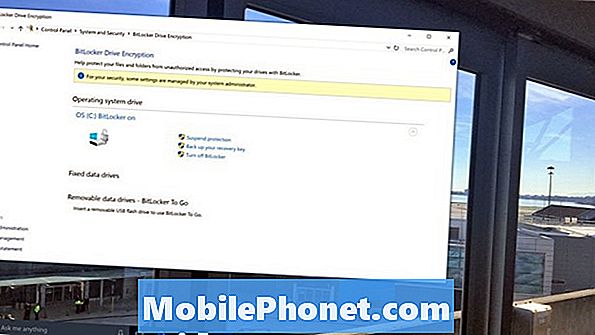
Pokud máte počítač na chvíli, můžete očekávat, že proces šifrování bude nějakou dobu trvat. Během tohoto procesu je počítač stále použitelný.
Hodně štěstí zabezpečení počítače pomocí nástroje BitLocker.


